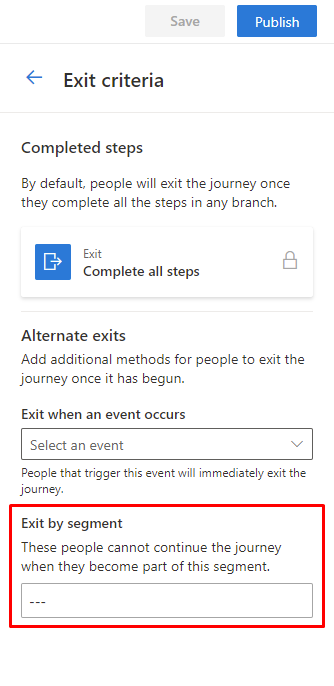Oversikt over segmentering
Customer Insights - Journeys bruker segmenter direkte fra utgående markedsføring og Customer Insights - Data. Du kan vise segmentene som er tilgjengelige for deg i Customer Insights - Journeys, ved å gå til Målgruppe>Segmenter.
Segmenter fra utgående markedsføring
Merk
Bruk bare utgående markedsføringssegmenter som inneholder færre enn 750 000 medlemmer. Større segmenter fører til treg eksport og kan føre til tidsavbrudd. Siden eksport av store segmenter er ressurskrevende, kan ikke segmenter med mer enn 750 000 medlemmer garanteres å være oppdatert.
Slik oppretter du en reise basert på et segment fra utgående markedsføring:
- Gå til Målgruppe>Segmenter.
- Velg et segment, og velg deretter +Ny reise på det øverste båndet.
Det åpnes en ny skjerm som gjør at du kan bruke det valgte segmentet til å starte den Segmentbaserte reisen.
Du kan også starte en ny reise på siden med segmentdetaljer.
Slik oppretter du en reise fra detaljsiden:
- Gå til Målgruppe>Segmenter.
- Velg navnet på et segment.
- Velg +Ny reise på det øverste båndet på detaljsiden.
Opprette et nytt segment i kundereisen
Du kan opprette et nytt segment direkte i redigeringsprogrammet for kundereise ved å velge en Attributt-flis og deretter gå til Segment>Se etter segment>+Nytt segment i ruten til høyre.
Her kommer du direkte til segmentverktøyet, der du kan opprette og lagre segmentet.
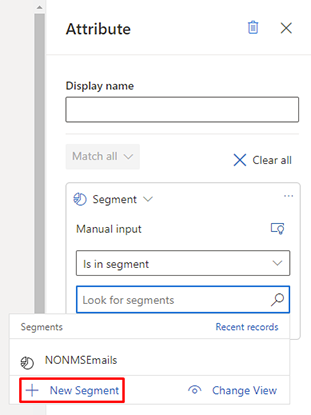
Redigere segmentet
Hvis du vil redigere segmentet, velger du et segmentnavn fra segmentlisten. Da kommer du til detaljvisningen. Velg Åpne segment på det øverste på båndet. Dette åpner det valgte segmentet i kildeverktøyet. I verktøyet velger du Rediger for å redigere segmentet.
Du kan finne kilden til et segment ved å se på Kilde-kolonnen i segmentlisten.
Segmenter som er opprettet i Customer Insights - Data
Hvis du har koblet Dynamics 365 Customer Insights - Data-forekomsten til Dynamics 365 Customer Insights - Journeys, vil segmenter fra Customer Insights - Data også være tilgjengelige for deg i Customer Insights - Journeys.
Mer informasjon: Bruk Customer Insights - Data-profiler og -segmenter i Customer Insights - Journeys
Som vist på følgende bilde kan du se om et segment er et Customer Insights - Journeys-segment eller et Customer Insights - Data-segment når du foretar et segmentvalg i kundereisen.
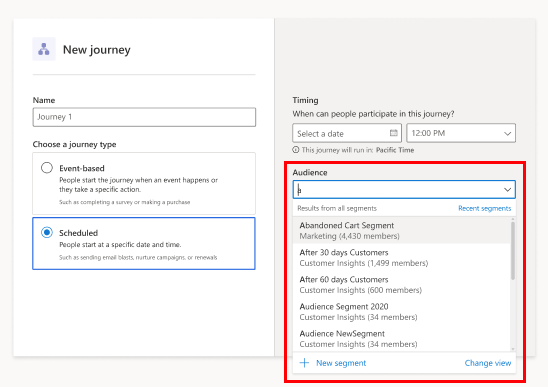
Finn ut mer om å konfigurere og administrere en Customer Insights - Data-tilkobling til Dynamics 365 Customer Insights - Journeys.
Utelatelsessegment
Hvis du vil utelate et segment i kundereisen, går du til høyre rute i redigeringsprogrammet og velger Oppføringsvilkår. Gå deretter til Utelat dette segmentet, og velg et segment du vil utelate.
Merk
Segmentene som vises for utelatelse, er basert på oppføringen målgruppeenhetstypen. Hvis oppføringen av målgruppesegmentet er basert på enheten Kontakt, vises bare kontaktbaserte segmenter.
Betingelse for kundereise basert på et segment
Hvis du vil legge til et segment i en betingelse, velger du et Attributt i kundereisen og legger deretter til en betingelse i ruten til høyre på siden.
Undertrykkingssegmenter
Du kan bruke et segment som et avslutningsvilkår for kundereisen.
Hvis du vil bruke et undertrykkingssegment, velger du Avslutningsvilkår i høyre rute i kundereiseredigeringsprogrammet. Deretter velger du et segment under Avslutt etter segment.